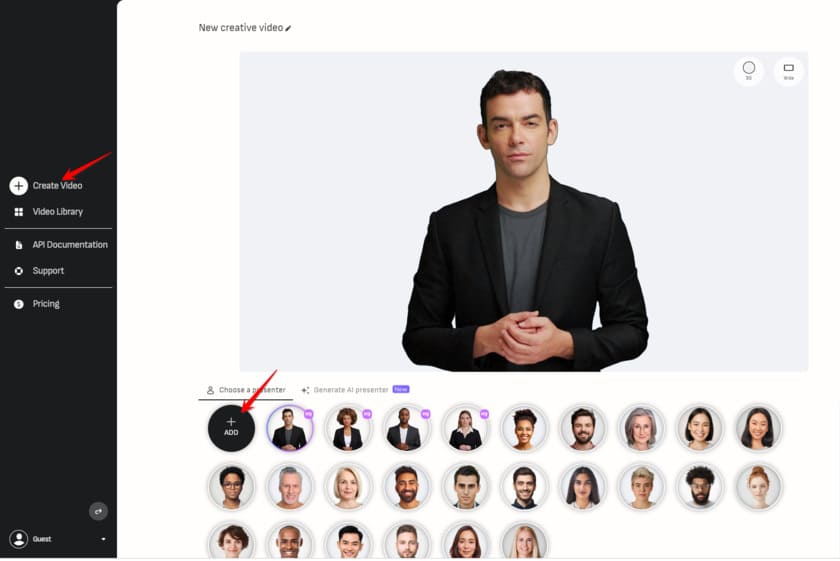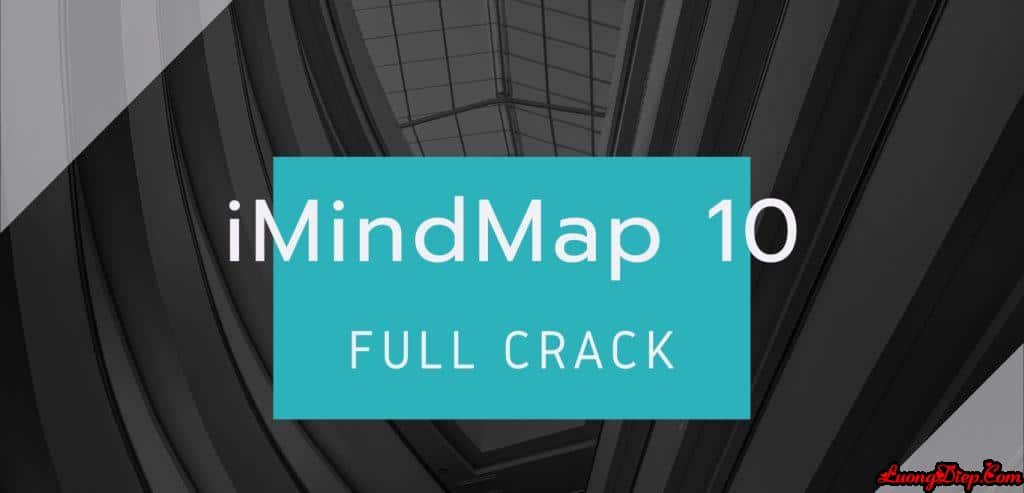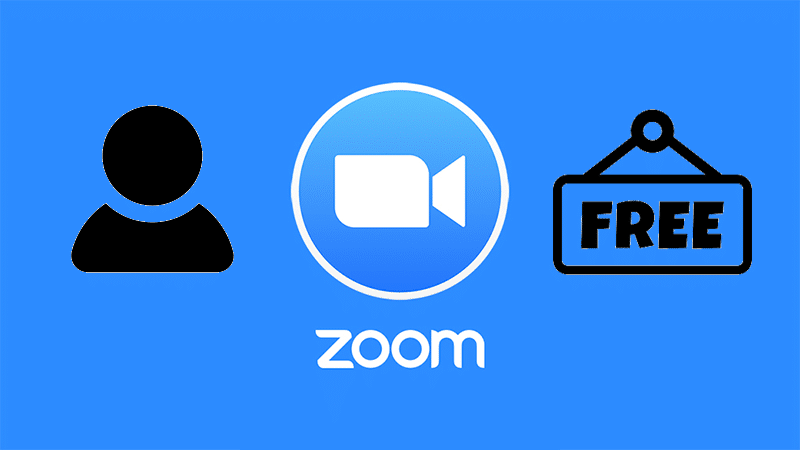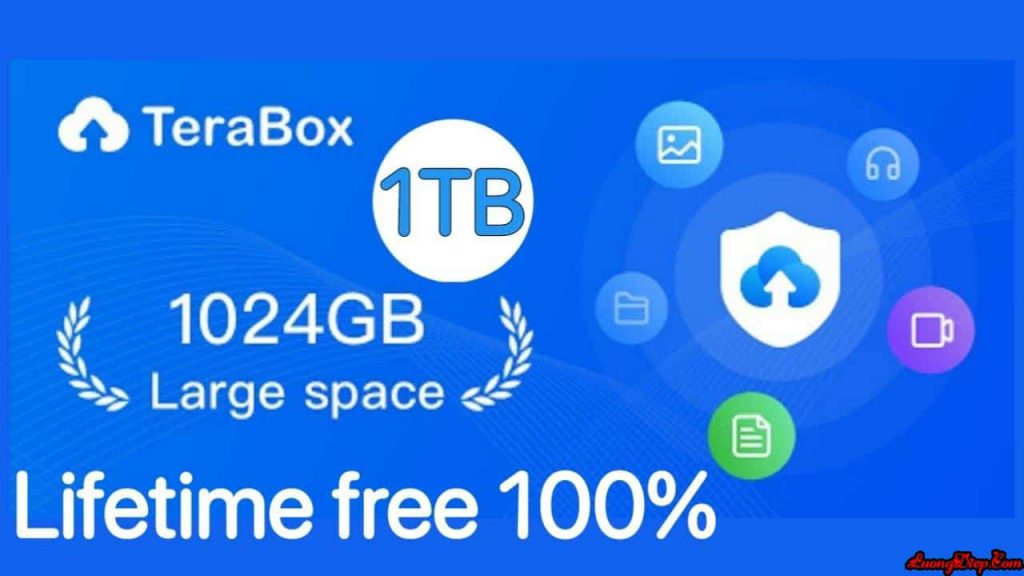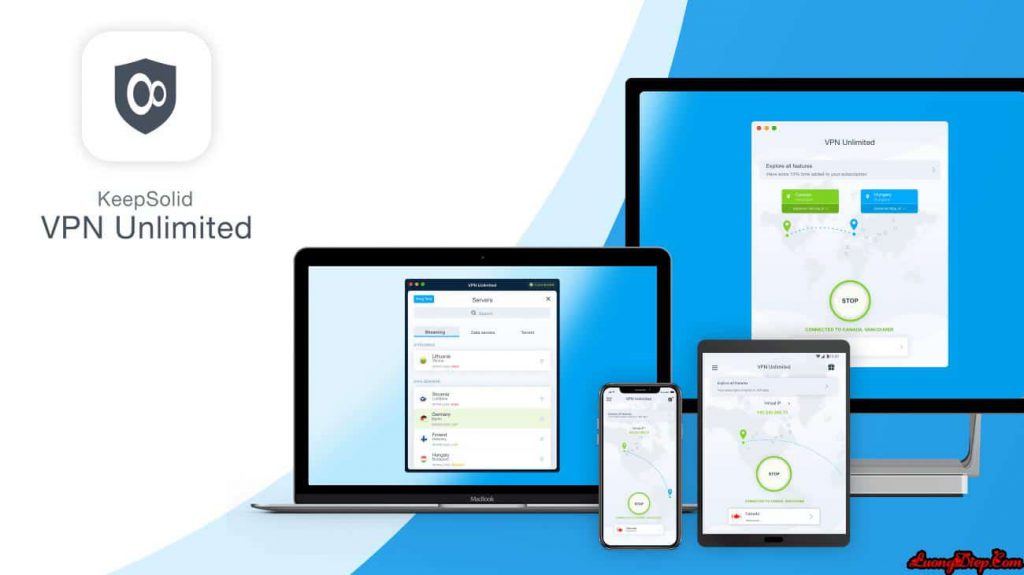Hướng dẫn chỉnh sửa ảnh Online bằng Photopea trên Blog LuongDiep.Com
Trong một bài viết trước đây mình có giới thiệu với mọi người về một công cụ chỉnh sửa ảnh online đó là Photopea. Với công cụ này bạn hoàn toàn có thể sử dụng thay thế Photoshop để chỉnh sửa hình ảnh.
Hôm nay mình sẽ hướng dẫn mọi người cách cơ bản nhất để sử dụng Photopea – Chỉnh sửa ảnh online trên Blog Luongdiep.Com
Bước 1: Các bạn truy cập trang web https://www.photopea.com/ hoặc truy cập vào chính bài viết giới thiệu về công cụ này trên Blog LuongDiep.Com. Sau khi mở trình chỉnh sửa ảnh trực tuyến Photopea lên nếu bạn thấy giao diện bằng tiếng Anh hãy tìm tùy chọn More → Language và chọn Tiếng Việt nhé. Sau khi chọn xong giao diện sử dụng sẽ thành Tiếng Việt.

Bước 2: Từ giao diện Photopea bạn có thể thêm các dự án mới, mở các tệp PSD, XD, Sketch hoặc hình ảnh từ máy tính của mình. Ngoài ra Photopea còn có hai tệp mẫu ở phần Demo để kiểm tra các chức năng liên quan đến trang web.
Khi thêm một dự án mới, Photopea sẽ có một số mẫu được làm sẵn để các bạn lựa chọn.Và điều đặc biệt là bạn có thể sử dụng những khung được làm sẵn cho Facebook, Instagram, YouTube, Twitter,… để cho ra những bức ảnh vừa với tỉ lệ được khuyến khích sử dụng trên mạng xã hội.

Bước 3: Bạn có thể bắt đầu chỉnh sửa bằng cách tải hình ảnh vào Photopea, nhấp vào menu trên cùng để thêm hiệu ứng và sử dụng các hiệu ứng bộ lọc thường được dùng như: 3D, làm mờ, làm méo, nhiễu, pixel, kết xuất, làm sắc nét, cách điệu,….

Cũng như Photoshop, hiệu ứng bộ lọc cũng có thể được điều chỉnh. Ví dụ: độ mờ Gaussia sẽ có thể điều chỉnh được độ mờ, nó cũng sẽ cho xem trước các thay đổi của hình ảnh ngay lập tức khi bạn điều chỉnh để bạn có thể sử dụng dễ dàng nhất.

Bước 4: Một vài điều chỉnh cơ bản khác cho hình ảnh như độ sáng, độ tương phản, thang màu, đường cong, độ phơi sáng, độ bão hòa, cân bằng màu, hiệu ứng đen trắng,… bạn có thể tìm thấy chúng trong menu phía trên, và toàn bộ hàng thanh công cụ bên trái là trình chỉnh sửa ảnh rất phổ biến và được khá nhiều người biết đến vì nó rất giống trên Photoshop.
Đối với một số chức năng chỉnh sửa mà bạn không biết thì hãy di chuyển con trỏ chuột đến biểu tượng và nó sẽ tự động hiển thị tên chức năng.Góc trên bên phải là chức năng lưu lịch sử chỉnh sửa và nó sẽ được cập nhật sau mỗi hành động chỉnh sửa, ở góc dưới bên phải sẽ hiển thị tên lớp hình ảnh ở các vị trí khác nhau.

Photopea có thể lưu các tệp đã chỉnh sửa ở định dạng PSD hoặc chuyển đổi tệp thành PNG, JPG, SVG, GIF, PDF hoặc các định dạng phổ biến khác.

Bước 6: Nếu bạn đã quen với các thao tác chỉnh sửa có thông qua các phím tắt, hãy nhấp vào “Thêm” → “Các phím tắt bàn phím”. Có chút thú vị là vì Photopea là một công cụ trực tuyến và phải được sử dụng trên trình duyệt, khi sử dụng Photopea các phím tắt của trình duyệt sẽ không còn được sử dụng mà thay vào đó là các phím tắt của photopea sẽ được sử dụng trực tiếp để tránh trùng lặp các phím tắt ở cả hai bên.

Như vậy mình đã hướng dẫn xong cho các bạn về công cụ Photopea giúp bạn chỉnh sửa ảnh trực tuyến và miễn phí không thua kém gì Photoshop. Nó hỗ trợ khá nhiều các định dạng ảnh và có giao diện khá thân quen với Photoshop nhưng muốn làm chủ nó thì bạn phải bỏ một chút thời gian để tìm hiểu cách sử dụng chi tiết nhất, mà cũng không khó lắm đâu vì nó cũng có giao diện Tiếng Việt mà. Các bạn vào trải nghiệm xem rồi có quyết định dùng nó lâu dài thay Photoshop không nhé.
Nguồn: Sưu tầm Internet
Thông báo: Blog Lương Điệp (luongdiep.com) là nơi chia sẻ Template Powerpoint; Trò chơi Powerpoint; Tài liệu Giáo dục; Bài giảng điện tử; Giáo án điện tử; Đề thi: học tập trực tuyến, ... miễn phí, phi lợi nhuận.
Nếu bạn sở hữu file do bản quyền thuộc về bạn, hãy liên hệ ngay với chúng tôi để chúng tôi tháo gỡ theo yêu cầu. Xin cám ơn!